MaxScriptを書こう ~その3
スクリプトエディタを使う
メニューの「スクリプト→MaxScript エディタ」を実行してスクリプトエディタを開きます。スクリプトエディタはMaxScriptを書くために特化した機能を持つテキストエディタです。MaxScriptを書くのにはこれが最も便利なので愛用していきましょう。他のテキストエディタをバリバリ使っているような人には物足りないかもしれませんが、ことMaxScriptを書くという目的だけで見るとやはりなんだかんだこのスクリプトエディタを使うのが便利です。
※スクリプトエディタもリスナー同様、MaxScript使いにとっては毎日使う道具です。開く手順を覚えておきましょう。
スクリプトエディタを開いたら、前回行った座標値を切り捨てる操作を、X、Y、Zの3つ分まとめて書きます。
$.pos.x = floor $.pos.x
$.pos.y = floor $.pos.y
$.pos.z = floor $.pos.zこのように3行まとめて書き、スクリプトエディタのメニューで「ツール→すべてを評価」を実行すると、エディタに書かれているスクリプトが上から順に実行されます。この「すべてを評価」はショートカットがCtrl+Eですが、このショートカットは非常によく使うので覚えてしまいましょう。

実行すると画面は上のようになり、X、Y、Z座標がまとめて切り捨てられました。
スクリプトを保存する
スクリプトエディタの「ファイル→名前をつけて保存」を実行し、書いたスクリプトをファイルに保存してみましょう。
ファイルに保存したスクリプトはスクリプトエディタから開いて「すべてを評価」で実行できる他、3dsmaxのメインメニューから「スクリプト→スクリプトを起動」で指定して直接実行することもできます。この場合スクリプトエディタを使用せずに、保存したスクリプトを実行することができます。
このようにしてファイルに保存したスクリプトは他のPCへ持っていって使うことができます。
次回は一連の操作をまとめて関数を作る、ということをやってみましょう。
今回のまとめ
- 複数行にわたるスクリプトはスクリプトエディタに書いて実行することができる
- スクリプトエディタでスクリプトを実行することを「評価する」と言う
- スクリプトはファイルに保存して再使用することができる
- 「スクリプト→スクリプトを起動」を使うとスクリプトファイルを直接実行することができる
ディスカッション
コメント一覧
まだ、コメントがありません